농협 NH 공동인증서 발급 갱신 방법에 대하여 알아보려고 합니다. 공인인증서가 새롭게 이름만 바뀌었지만 기능은 동일합니다. 모두가 쉽게 PC와 모바일로 발급 받는 방법 알아보겠습니다.
NH 농협 공동인증서 종류
인증센터에 들어가면 몇가지 인증서가 존재합니다.
▪ NH모바일인증서
-> 모바일인증서를 이용하여 스마트폰에서 간편하게 사용
본인인증 : 웹·앱 로그인 등 간편한 본인인증이 필요할 때 적합한 서비스
전자서명 : 별도 프로그램이나 앱 설치없이 NH 모바일인증서를 통해 쉽게 인증가능
간편송금 : NH모바일인증서 발급 시 별도의 인증절차 없이 일 누적 500만원 간편이체 가능
▪금융인증서
->은행 및 보험 인터넷 뱅킹, 증권거래, 인터넷 신용카드 결제, 여러 전자정부 민원 서비스 지원
->발급 수수료 4,400원
->유효기관 1년
▪공동인증서 (구 공인인증서)
->은행 & 보험 인터넷뱅킹 지원, 인터넷 신용카드 결제 및 전자정부 민원서비스(전자입찰 제외)
->인증서 발급 수수료 무료
->인증서 유효기관 1년
농협 공인인증서(공동) 발급 준비물
1)본인명의의 인증받을 스마트폰
2)계좌번호 / 비밀번호 (인터넷뱅킹 아이디)
3) 인터넷뱅킹 OTP / 보안카드
농협 공동인증서 발급방법 (2가지)
공인인증서 발급은 PC는 물론 스마트폰으로도 손쉽게 발행할 수 있습니다. 먼저 데스크탑으로 발급 방법은 NH뱅킹 인터넷 사이트롤 통해서 발급 및 갱신, 복사하기 가져오기 가능합니다. 이전 PC나 스마트폰으로 발급 받은 인증서는 새로 발급 받은 기기에서 갱신되면 삭제됩니다.
스마트폰에서 발급받는 방법(농협 공인인증서 휴대폰)
1. NH 스마트뱅킹 앱 설치
NH스마트뱅킹 앱을 기종에 맞게 안드로이드, IOS 버전을 설치 후 실행합시다.
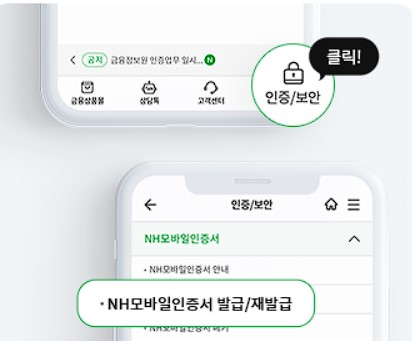
2. NH모바일인증서 발급/재발급 선택
NH스마트뱅킹 하단의 ‘인증/보안’ 메뉴를 클릭하고 ‘NH모바일인증서 발급/재발급’ 메뉴 선택
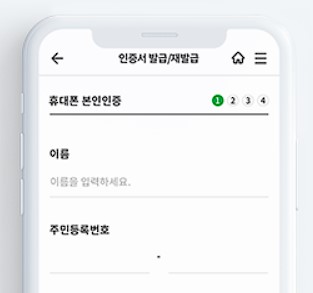
3.인증서 발급 안내
로그아웃 후 NH모바일인증서 발급에 대한 안내를 확인하고 발급을 진행
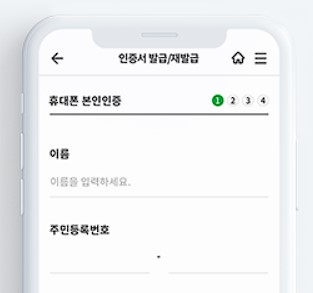
4.휴대폰 본인인증 정보 입력
본인확인을 위하여 휴대폰 본인인증을 진행
5.약관 동의
NH모바일인증서 서비스 이용약관을 확인 후 동의
6.계좌인증(일반고객/조회고객)
본인명의 보유 계좌 인증을 진행
7.보안카드/ OTP 정보입력
보안매체의 비밀번호를 입력
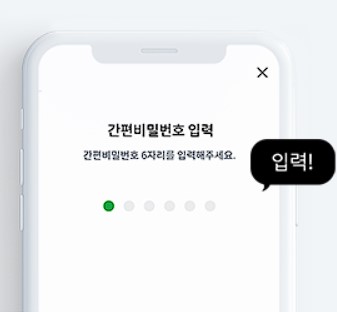
8.간편비밀번호(PIN) 설정
NH모바일인증서 전자서명 시 이용할 비밀번호 6자리를 설정
9.NH모바일인증서 발급 완료 – 추가인증 수단을 이용하여 간편하게 로그인
농협 모바일공인증서 발급 완료되었습니다.
PC 데스크탑에서 인증서 발급 방법
1. NH뱅크 공인인증센터 바로가기
NH 홈페이지 이동하여 상단에 있는 “인증센터” 클릭하여 이동합니다.
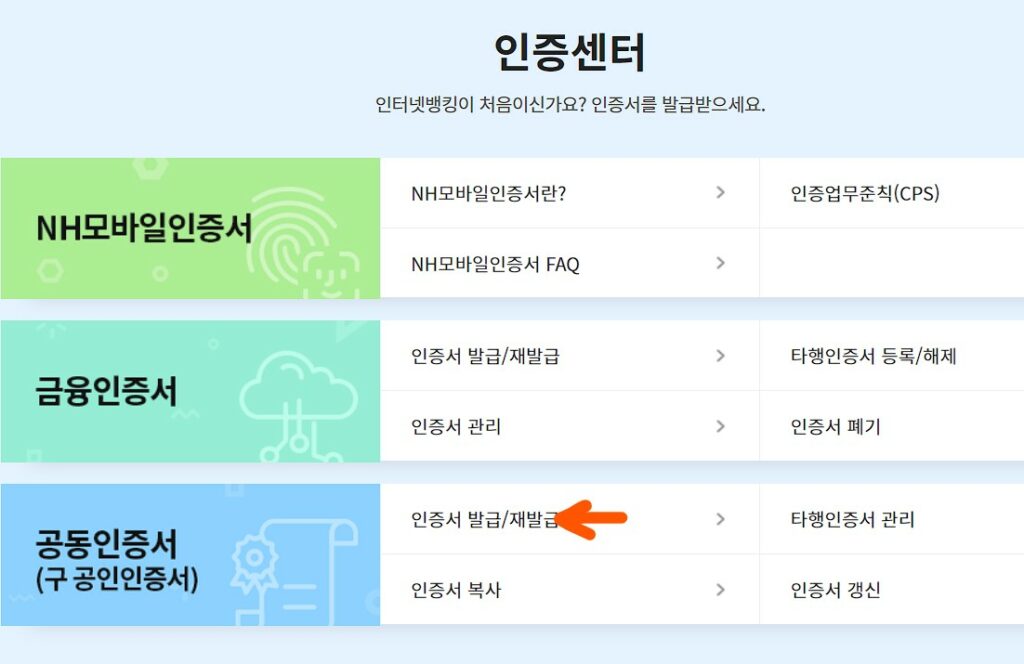
2. 공동인증서 발급 / 재발급
인증센터로 이동하여 “공동인증서” 메뉴 옆에 있는 인증서 발급/ 재발급 버튼을 클릭합니다. 경우에 따라 타행인증서 또는 복사 , 갱신을 원한다면 버튼을 클릭.
3.인증서 종류 선택
본인 인터넷뱅키 아이디 & 주민등록번호를 입력 한 후 은행/보험용 공동인증서를 선택합니다. 범용인증서가 필요하다면 선택을 한 후 확인 버튼을 눌러주세요.
4.약관동의
화면에 나타나는 금융결제원 전자인증서비스 이용약관 밑에 이용약과에 동의합니다 체크한 후 동의버튼을 누릅니다.
5. 보안매체/ 계좌번호 입력
인증서 종류 확인한 후 계좌번호와 계좌 비밀번호를 입력합니다. 해외에 있다면 해외체류인증서비스를 통해 휴대폰 인증없이 진행이 가능합니다. 마지막으로 보안카드 번호를 입력하고 확인을 눌러줍니다.
6. 고객정보입력
금융결제원에서 인증서를 발급받기 위한 개인정보를 입력하는 곳입니다. 인증서의 유효기관이 30일 이내일 경우 신규발급 또는 갱신발급 처리됩니다. 확인 눌러주세요.
7. 인증서 암호 및 저장위치 선정
아래의 ‘인증서받기’ 버튼을 누르면 공동인증서가 발급됩니다. 저장위치/ 암호를 설정합니다.
8. 인증서 발급 저장위치 / 비밀번호
팝업창이 뜨며 인증서 저장위치를 선택가능합니다. 하드디스크 또한 보안을 위해 USB에 저장이 가능합니다. 새로운 인증서 암호를 입력하고 확인을 눌러줍니다.
9. 공인인증서 발급완료
이제 데스크탑 PC에서 정상적으로 은행업무를 볼 수 있습니다. PC에서 발급받은 인증서를 이용하여 발급/ 재발급 인증서를 스마트폰에 복사하여 이용이 가능합니다. 인증서를 받고 ‘인증서 복사’ 메뉴에서 인증서를 스마트폰으로 내보내면 됩니다.
농협 공인인증서 발급방법은?
스마트폰은 모바일공인인증서, PC는 공동인증서를 통해 발급가능합니다.
농협 공동인증서 유효기간은?
1년
농협 금융인증서 수수료는?
4,400원
